Configurar Excepciones de Geolocation
Para identificar la ubicación geográfica de las conexiones a través del Firebox, el servicio de suscripción Geolocation usa una base de datos de direcciones IP y de países. Si hay sitios que podrían incluirse en la base de datos de Geolocation que desea asegurarse de que nunca se bloqueen, puede agregar excepciones de Geolocation a su Firebox. Geolocation nunca bloquea las conexiones hacia o desde los sitios en la lista de excepciones.
La lista de excepciones de Geolocation es compartida por todas las acciones de Geolocation. Cualquier cambio que realice en la lista de excepciones cuando edite una acción de Geolocation se aplica a todas las acciones de Geolocation en su Firebox.
Cuando agrega un sitio a las listas de Excepciones de Botnet Detection, Geolocation o Sitios Bloqueados, el sitio no está bloqueado por ninguno de esos servicios ni por la Administración de Paquetes Predeterminada.
Después de configurar las excepciones de Geolocation, puede exportar la lista de excepciones e importarla a un Firebox diferente.
Agregar Excepciones de Geolocation
Puede agregar una excepción para una dirección IP del host IPv4 o IPv6, dirección de red, rango de host o FQDN.
- Seleccione Servicios de Suscripción > Geolocation.
Aparece la página Geolocation. - Agregue o edite una acción de Geolocation (Fireware 12.3 o superior).
- Seleccione la pestaña Excepciones.
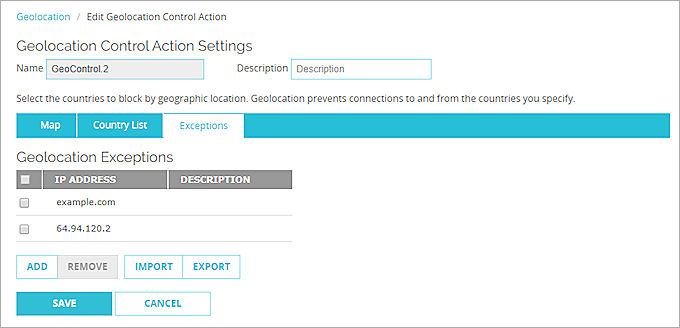
- Haga clic en Agregar.
Aparece el cuadro de diálogo Agregar Sitios.
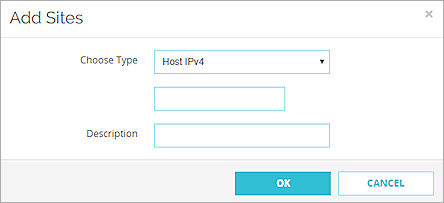
- En la lista desplegable Elegir Tipo, seleccione el método para identificar la excepción.
- En el cuadro de texto, ingrese la dirección IP, dirección IP de red, rango de host o nombre de host o FQDN.
Si la excepción es para un rango de host, ingrese las direcciones IP inicial y final para el rango de direcciones IP en la excepción.
Para FQDN, puede ingresar un nombre de dominio específico (por ejemplo, example.com) o usar un comodín para incluir el dominio y todos los subdominios (por ejemplo *.example.com). - (Opcional) En el cuadro de texto Descripción, ingrese una descripción de la excepción.
- Haga clic en Aceptar.
- Haga clic en Guardar.
- Seleccione Servicios de Suscripción > Geolocation.
Aparece el cuadro de diálogo Geolocation. - Agregue o edite una acción de Geolocation (Fireware 12.3 o superior).
- Seleccione la pestaña Excepciones.
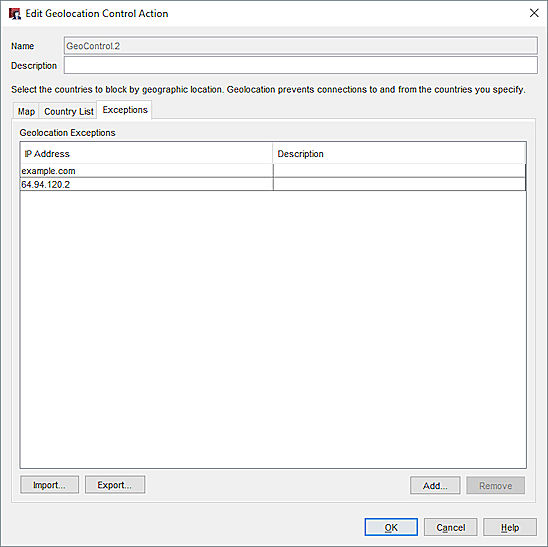
- Haga clic en Agregar.
Aparece el cuadro de diálogo Agregar Dirección.
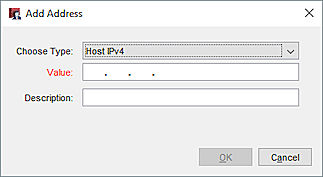
- En la lista desplegable Elegir Tipo, seleccione el método para identificar la excepción.
- En el cuadro de texto, ingrese la dirección IP, dirección IP de red, rango de host o nombre de host o FQDN.
Si la excepción es para un rango de host, ingrese las direcciones IP inicial y final para el rango de direcciones IP en la excepción.
Para FQDN, puede ingresar un nombre de dominio específico (por ejemplo, example.com) o usar un comodín para incluir el dominio y todos los subdominios (por ejemplo *.example.com). - (Opcional) En el cuadro de texto Descripción, ingrese una descripción de la excepción.
- Haga clic en Aceptar.
- Haga clic en Aceptar.
Eliminar Excepciones de Geolocation
Puede eliminar las excepciones de Geolocation que ya no necesita.
- Seleccione Servicios de Suscripción > Geolocation.
Aparece la página Geolocation. - Agregue o edite una acción de Geolocation (Fireware 12.3 o superior).
- Seleccione la pestaña Excepciones.
Aparece la lista Excepciones de Geolocation. - Marque la casilla de selección junto a cada excepción que desea eliminar.
- Haga clic en Eliminar.
- Haga clic en Guardar.
- Seleccione Servicios de Suscripción > Geolocation.
Aparece el cuadro de diálogo Geolocation. - Agregue o edite una acción de Geolocation (Fireware 12.3 o superior).
- Seleccione la pestaña Excepciones.
Aparece la lista Excepciones de Geolocation. - Mantenga presionada la tecla Ctrl y haga clic en cada excepción que desea eliminar.
- Haga clic en Eliminar.
- Haga clic en Aceptar.
Importar y Exportar Excepciones de Geolocation
Puede exportar la lista de excepciones de Geolocation desde un Firebox e importarla a un Firebox diferente. Esto facilita agregar las mismas excepciones de Geolocation a todos los Fireboxes que administra.
Cuando importe excepciones, primero debe especificar si desea eliminar las excepciones existentes. Si elige no eliminar la lista, las excepciones importadas se agregan a las excepciones existentes.
- Seleccione Servicios de Suscripción > Geolocation.
Aparece la página Geolocation. - Agregue o edite una acción de Geolocation (Fireware 12.3 o superior).
- Seleccione la pestaña Excepciones.
- Haga clic en Exportar.
La lista de excepciones de Geolocation se guarda en el archivo geoblocked_exceptions.txt.
- Seleccione Servicios de Suscripción > Geolocation.
Aparece el cuadro de diálogo Geolocation. - Agregue o edite una acción de Geolocation (Fireware 12.3 o superior).
- Seleccione la pestaña Excepciones.
- Haga clic en Exportar.
- Especifique el nombre del archivo y la ubicación donde desea guardar el archivo.
Las excepciones de Geolocation se guardan como un archivo de texto en la ubicación que especificó.
- Seleccione Servicios de Suscripción > Geolocation.
Aparece la página Geolocation. - Agregue o edite una acción de Geolocation (Fireware 12.3 o superior).
- Seleccione la pestaña Excepciones.
- Haga clic en Importar.
Aparece un mensaje de confirmación. - Haga clic en Sí para eliminar las excepciones actuales o en No para mantener las excepciones actuales.
- Seleccione el archivo que desea importar.
- Haga clic en Importar.
Las excepciones del archivo se agregan a la lista Excepciones de Geolocation. - Haga clic en Guardar.
- Seleccione Servicios de Suscripción > Geolocation.
Aparece el cuadro de diálogo Geolocation. - Agregue o edite una acción de Geolocation (Fireware 12.3 o superior).
- Seleccione la pestaña Excepciones.
- Haga clic en Importar.
- Seleccione el archivo que desea importar.
Aparece un mensaje de confirmación. - Haga clic en Sí para eliminar las excepciones actuales o en No para mantener las excepciones actuales.
Las excepciones del archivo se agregan a la lista Excepciones de Geolocation. - Haga clic en Aceptar.